|
|
Osmosis ဖြင့် Data အချက်အလက်များအားကိုင်တွယ်အသုံးပြုခြင်းOsmosis သည်.osm အချက်အလက်များဖြင့်လုပ်ဆောင်ရန်နှင့် ကျွမ်းကျင်စွာအသုံးပြု၍ တွက်ချက်ရန် အလွန်အသုံးဝင်သည့် command-line ကိရိယာ(tool) တစ်ခုဖြစ်သည်။ ကြီးမားသော အချက်အလက်ဖိုင်များနှင့်လုပ်ဆောင်ရန်၊ OSM ဖိုင်များကို ဖိုင်အသေးလေးများအဖြစ် ခွဲထုတ်ရန်၊ ရှိပြီးသားဖိုင်များကို ပြုပြင်မွမ်းမံရန် စသည့်အချိန်များတွင် အသုံးပြုသည်။ Osmosis တွင်များစွာသောကောင်းမွန်သည့် လုပ်ဆောင်ချက်များ ပါဝင်ပါသည်။ သင့်အနေဖြင့် အသေးစိတ်အချက်အလက်များကို Wiki တွင်ဖတ်ရှုနိုင်ပါသည်။ သို့သော်လည်း အထူးသဖြင့် သင်သည် OpenStreetMap နှင့် command-line programs များကို စတင်အသုံးပြုမည်ဆိုလျှင် များစွာသော လုပ်ဆောင်ချက်များဖြင့် အနည်းငယ်ရှုပ်ထွေး၍ နားလည်ရန်ခက်ခဲပါသည်။ ယခုသင်ခန်းစာတွင် Osmosis ကိုစတင်လေ့လာရမည်ဖြစ်ပါသည်။ Windowsပေါ်သို့ install လုပ်ရမည်။ ထို့နောက် အခြေခံ Osmosis command ကိုစတင်အသုံးပြုရမည်ဖြစ်သည်။ Osmosis အားတပ်ဆင်မှု (Install) ပြုလုပ်ခြင်းပြီးခဲ့သောသင်ခန်းစာမှosm2pgsql ကဲ့သို့ပင် ကျွန်ုပ်တို့အနေဖြင့် command line တွင်osmosis ကိုစတင် အသုံးပြုနိုင်ရန်အတွက် download ပြုလုပ်ရန် လိုအပ်ပါသည်။ ဤလုပ်ငန်းစဉ်သည် osm2pgsql နှင့် အလွန်ပင်တူညီနေပါလိမ့်မည်။ ကျွန်ုပ်တို့အနေဖြင့် osmosis နှင့်အတူ အလုပ်လုပ်ရန်အတွက် OSM အချက်အလက်အကြမ်း လိုအပ်ပါလိမ့်သည်။ ဤသင်ခန်းစာမှ ဥပမာများ ကိုလေ့လာချင်လျင် ကျွန်ုပ်တို့၏ နမူနာဖိုင်များကို ဤနေရာတွင် download ပြုလုပ်၍ရယူနိုင်ပါသည်။ သင်ရွေးချယ်ထားသော အချက်အလက်အကြမ်းဖိုင်များကိုလည်း အသုံးပြုနိုင်ပါလိမ့်မည်။ Osmosis ကို download ပြုလုပ်ရန်နှင့် ပြင်ဆင်ရန်အတွက် အောက်တွင်ပြသထားသည့်အဆင့်များအတိုင်းလုပ်ဆောင်ပါ။ ပထမဆုံး ဤနေရာတွင် Osmosis ကို download ပြုလုပ်၍ရယူပါ။
Data အချက်အလက်များကိုစစ်ထုတ်ယူခြင်းယခုဆိုလျှင် Osmosis သည် command line တွင်မှန်မှန်ကန်ကန်စတင်အလုပ်လုပ်လိမ့်မည်ဖြစ်သည်။ ကျွန်ုပ်တို့၏အချက်အလက်ဖိုင်များဖြင့်စတင် အလုပ်လုပ်ရန်အတွက် ကျွန်ုပ်တို့ sample_osmosis.osm.pbf ဖိုင်သိမ်းထားသည့်နေရာသို့ အလုပ်လုပ်သည့်လမ်းကြောင်းကို command prompt မှပြောင်းလဲရန်လိုအပ်ပါသည်။ လွယ်လွယ်ကူကူအလုပ်လုပ်နိုင်ရန် ဖိုင်ကို C:\ လမ်းကြောင်း ထဲတွင်ကျွန်ုပ်တို့သိမ်းထားပြီးဖြစ်သည်။
ယခု ကျွန်ုပ်တို့ Osmosis command ကိုစတင်လေ့လာကြမည်။ ကျွန်ုပ်တို့၏ ကြီးမားသောဖိုင်မှ ကျောင်းများကို command သုံးပြီးစစ်ထုတ်ပါမည်။ ကျောင်းများကိုစစ်ထုတ်ရန်အတွက် ကျွန်ုပ်တို့သည် Osmosis တွင်အနည်းငယ် သတ်မှတ်ထားရန်လိုအပ်ပါသည်။ ကျွန်ုပ်တို့သတ်မှတ်ရန် လိုအပ်သည်များမှာ−
ကျွန်ုပ်တို့အလုပ်လုပ်မည့် command line မှာအောက်ပါအတိုင်းဖြစ်ပါသည်။ Command prompt တွင် အပေါ်မှာပြထားသည့် command အတိုင်း စတင်အလုပ်လုပ်ကြည့်ပါ။ command တွင်အလုပ်လုပ်ပြီးသွားသည့်အချိန်တွင် သင်သိမ်းထားခဲ့သည့်နေရာC:\ လမ်းကြောင်းထဲတွင် schools.osm ဟုခေါ်သည့် ဖိုင်အသစ်တစ်ခုကိုတွေ့ရပါမည်။ ကျွန်ုပ်တို့အနေဖြင့် JOSM ထဲတွင် ၎င်းအသစ်ဖိုင်ကိုဖွင့်ကြည့်လျင် ကျွန်ုပ်တို့၏ကြီးမားသောဖိုင်ကြီးထဲမှ စစ်ထုတ်ထားသည့် ကျောင်းများကိုသာ မြင်နိုင်မည်ဖြစ်ပါသည်။
ကျွန်ုပ်တို့အသုံးပြုခဲ့သော command များ မည်ကဲ့သို့အလုပ်လုပ်သည်ဆိုသည်ကို နားလည်စေရန် တစ်ကြောင်းချင်းစီလေ့လာကြည့်ကြမည်။ ပထမဦးစွာ program ၏ အမည်ကို ရေးရမည်။ နောက်တစ်ဆင့်တွင် ထည့်သွင်းမည့်ဖိုင်ကို ရေးသည်။ အဆိုပါဖိုင်သည် compressed format(zip) ဖြစ်ရမည်ဆိုသည်ကိုသတိရပါ။–rbf သည်အမှန်တကယ်တွင် –read-pbf-fast၏အတိုကောက်ဖြစ်သည်။ ဤအဆင့်ပြီးသည့်နောက်တွင် ကျွန်ုပ်တို့ထောက်ပံ့ပေးလိုက်သည့်ဖိုင်သည် ကျွန်ုပ်တို့အသုံးပြုလိုသောဖိုင်ဖြစ်ကြောင်း Osmosis မှနားလည်ပါသည်။ နောက်တစ်ဆင့်အနေဖြင့် ကျွန်ုပ်တို့၏command တွင် –nkv keyValueList=”amenity.school”ဟုရေးသားထားခဲ့သည်။ ရည်ရွယ်ချက်မှာ osmosis သည် amenity=school ပါသည့် အမည်များကို စစ်ထုတ်သွားမည်ဖြစ်သည်။–nkv သည်–node-key-value ၏အတိုကောက်ဖြစ်သည်။ ထို command ၏ရည်ရွယ်ချက်သည် အောက်တွင်ဖော်ပြထားသည့်စာရင်းထဲမှ keys နှင့် values ပါသည့် nodes များကိုသာစစ်ထုတ်ခြင်းဖြစ်သည်။ ထို့ပြင် key.value sets များကို ၎င်းတို့၏ကြားတွင် commas(,) များထားပြီး ထပ်ထည့်နိုင်သည်။ နောက်ဆုံးတွင် ကျွန်ုပ်တို့အနေဖြင့် ထွက်လာမည့်ဖိုင်၏ အမည်နှင့်ပုံစံအမျိုးအစား (format) ကိုရေးပါသည်။ ကျွန်ုပ်တို့ရေးခဲ့သည့်-wx သည် –write-xml ၏အတိုကောက်ဖြစ်သည်။ သတိပြုရမည်မှာ ကျွန်ုပ်တို့အနေဖြင့်ထွက်လာမည့်ဖိုင်ကို PBF format ဖြင့်လိုချင်လျင် –wbဟုရေးနိုင်သည်။–wb သည် –rbf နှင့်ဆင်တူပါသည်။ ရှေ့ဆက်လုပ်ဆောင်မည့်အစီအစဉ်များOsmosis နှင့်လုပ်ဆောင်ခဲ့သည့် လုပ်ငန်းစဉ်များသည်အလွန့်အလွန်အသုံးဝင်ပါသည်။ နောက်ထပ်ပိုမို၍ လေ့လာလိုလျှင် Wiki စာမျက်နှာဖြစ်သော Osmosis Detailed Usage တွင်လေ့လာ၍ရနိုင်ပါသည်။ နောက်ထပ်အသုံးဝင်သည့်လုပ်ငန်းတစ်ခုမှာ ကြီးမားသည့် OSM ဖိုင်တစ်ခုကို rectangles အဖြစ် (သို့မဟုတ်) polygon ဖိုင်များအဖြစ်ပိုင်းခြား သတ်မှတ်နိုင်ခြင်းဖြစ်ပါသည်။ သင့်အနေဖြင့် Osmosis Examples page ၌အခြေခံသဘောတရားများကိုသင်ယူနိုင်ပါသည်။
ဤအခန်းသည် သင့်အတွက်အထောက်အကူပြုပါသလား။
ကျွန်ုပ်တို့၏လမ်းညွှန်မှုများကိုတိုးတက်ကောင်းမွန်စေရန် ကျွန်ုပ်တို့အားအသိပေးခြင်းဖြင့်ကူညီပါ။
|

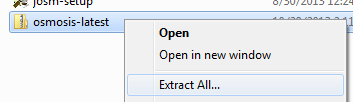
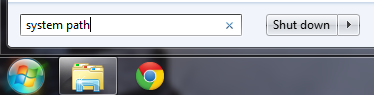
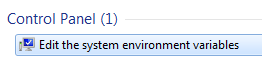
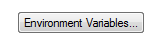
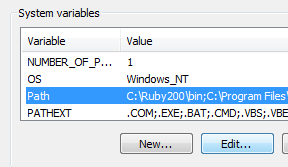
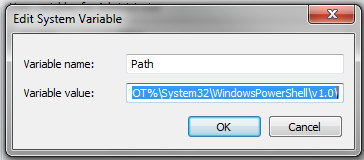
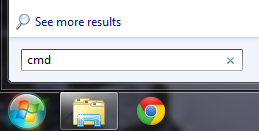
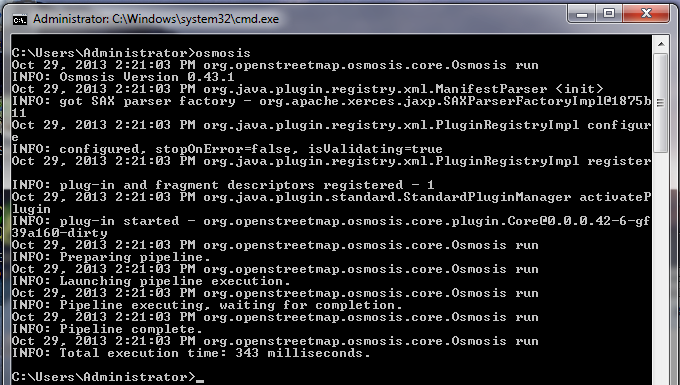

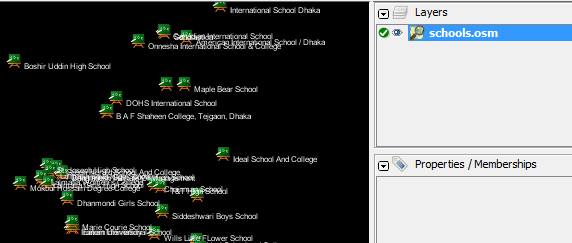
 စာမျက်နှာ၏ထိပ်သို့ပြန်သွားပါ။
စာမျက်နှာ၏ထိပ်သို့ပြန်သွားပါ။